- Was Sie wissen sollten, bevor Sie Ihre Fotos löschen
- Methode 1: Verwendung Ihres Macs
- So öffnen Sie Image Capture auf Ihrem Mac
- So löschen Sie alle Fotos von Ihrem iPhone mit Image Capture
- Methode 2: Verwendung kostenloser Apps auf Ihrem iPhone
- Zeit, neue Fotos zu machen
Der Speicher Ihres iPhones ist voll mit Fotos, und es ist an der Zeit, die alten zu löschen, um Platz für die neuen zu schaffen. Sie öffnen die Fotos-App und suchen nach einer Schaltfläche "Alles auswählen", aber sie ist nicht da. Müssen Sie wirklich auf jedes einzelne Foto Glücklicherweise lautet die Antwort nein.
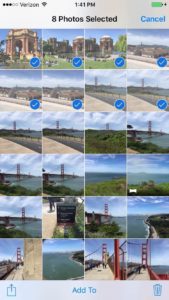 In diesem Artikel, Ich zeige Ihnen zwei Möglichkeiten, wie Sie alle Fotos von Ihrem iPhone auf einmal löschen können Zuerst zeige ich Ihnen, wie Sie Ihre Fotos mit einem Programm löschen können, das bereits auf Ihrem Mac installiert ist, und dann stelle ich Ihnen einige kostenlose Apps vor, mit denen Sie alle Fotos von Ihrem iPhone löschen können. ohne Anschluss an einen Computer.
In diesem Artikel, Ich zeige Ihnen zwei Möglichkeiten, wie Sie alle Fotos von Ihrem iPhone auf einmal löschen können Zuerst zeige ich Ihnen, wie Sie Ihre Fotos mit einem Programm löschen können, das bereits auf Ihrem Mac installiert ist, und dann stelle ich Ihnen einige kostenlose Apps vor, mit denen Sie alle Fotos von Ihrem iPhone löschen können. ohne Anschluss an einen Computer.
Was Sie wissen sollten, bevor Sie Ihre Fotos löschen
Wenn Sie ein Foto mit Ihrem iPhone aufnehmen, landet es in Kamerarolle im Fotos Auch wenn Sie Ihre Fotos im iCloud-Speicher oder im Fotostream speichern, bleiben die Fotos in Ihrer Kamerarolle, bis Sie sie wieder zurückgeben. Sie Die Fotos-App auf dem Mac löschen. tut haben eine Option, um Fotos nach dem Import von Ihrem iPhone zu entfernen, aber diese Option verschwindet, wenn Sie sie beim ersten Mal nicht entfernt haben, also geht das nicht.
Bevor Sie Ihre Fotos löschen, Stellen Sie sicher, dass Sie die Fotos, die Ihnen wichtig sind, gesichert haben. Als ich bei Apple arbeitete, hatte ich die unglückliche Aufgabe, den Leuten mitzuteilen, dass es keine Möglichkeit gibt, Fotos von ihren beschädigten iPhones wiederherzustellen, und oft brachen sie in Tränen aus. Das war sehr traurig. Ich verstehe, warum Apple es nicht einfach macht, Fotos von iPhones zu löschen.
Denken Sie daran, dass es sich nicht um ein Backup handelt, wenn Ihre Fotos nur an einem Ort gespeichert sind, also stellen Sie sicher, dass Sie auch Ihren Computer sichern!
Methode 1: Verwendung Ihres Macs
Die bewährte Methode, alle Fotos von Ihrem iPhone zu löschen, ist die Verwendung eines Programms namens Bildeinzug auf Ihrem Mac.
So öffnen Sie Image Capture auf Ihrem Mac
1. klicken Sie auf die Lupe in der oberen rechten Ecke des Bildschirms, um Spotlight zu öffnen. Sie befindet sich rechts neben der Uhr.
2. geben Sie "Image Capture" ein und doppelklicken Sie auf die Image Capture App, um sie zu öffnen.

So löschen Sie alle Fotos von Ihrem iPhone mit Image Capture
1 Klicken Sie auf Ihr iPhone unter "Geräte" auf der linken Seite.
2. klicken Sie auf ein beliebiges Bild auf der rechten Seite des Fensters, so dass es blau markiert ist.
3. drücken Befehl + A Alternativ können Sie auch auf das Menü "Bearbeiten" am oberen Bildschirmrand klicken und "Alle auswählen" wählen.
4. klicken Sie auf das Verbotszeichen am unteren Rand des Fensters, gleich links neben "Importieren nach:".
5 Klicken Sie auf Löschen.
Methode 2: Verwendung kostenloser Apps auf Ihrem iPhone
In den letzten zwei Jahren sind eine Reihe kostenloser Apps aufgetaucht, mit denen Sie die Fotos auf Ihrem iPhone löschen können, ohne einen Computer zu verwenden. Ich habe drei hoch bewertete, beliebte Apps ausgewählt, mit denen Sie ganz einfach Fotos von Ihrem iPhone löschen können.
Zum Zeitpunkt der Erstellung dieses Artikels ist ALPACA die am besten bewertete beliebte App zum Löschen von Fotos von Ihrem iPhone. Der Grund für die Beliebtheit ist, dass jede App eine 5-Sterne-Bewertung erhalten kann - wenn 2 Personen sie bewerten.
ALPACA gruppiert ähnliche Fotos, um die Auswahl der Fotos, die Sie behalten möchten, zu vereinfachen. ALPACA löscht nicht nur Ihre Fotos, sondern macht den Prozess effizient. Ich habe nur Gutes über ALPACA gehört, und seine fast perfekte 5-Sterne-Bewertung macht es zu meiner Nummer 1-Empfehlung.
Weitere hoch bewertete Apps sind Photo Cleaner, eine unkomplizierte App, die ihre Aufgabe erfüllt, und Flic, eine App, mit der Sie Fotos in der Kamerarolle schnell durch Streichen nach links oder rechts sortieren können.
Zeit, neue Fotos zu machen
Sie haben alle Fotos von Ihrem iPhone gelöscht und Platz für neue gemacht - ohne sich mit der Fotos-App die Haare zu raufen. Wenn Sie eine der von mir empfohlenen Apps zum Löschen Ihrer Fotos verwendet haben, lassen Sie mich in den Kommentaren wissen, welche und wie sie für Sie funktioniert hat.
Vielen Dank für die Lektüre, und denken Sie daran, es weiterzugeben,
David P.